„Chromebook“ įrenginiai palengvina gyvenimą ir yra ypač nebrangūs, tačiau „Chrome“ OS nėra taip lengva manevruoti kaip įprastu senu „Windows“ ar „MacOS“ kompiuteriu. Jei turite puikų naują „Chromebook“ arba „Chrome“ OS įrenginį, norėsite išmokti kelių dalykų.
Be mokymosi kaip padaryti ekrano kopiją ir nustatyti „Smart Lock“ „Chromebook“ įrenginyje, klaviatūra taip pat turi mokymosi kreivę. Sutaupykite šiek tiek laiko ir sužinokite, kaip „Chromebook“ įrenginyje įvesti specialiuosius simbolius ir simbolius. Štai kaip galite tai padaryti.
Kaip įvesti specialiuosius simbolius ir simbolius „Chromebook“ įrenginyje
1. Atidarykite programą, kurioje norite įvesti specialiuosius simbolius.
2. Klaviatūroje paspauskite Ctrl + Shift + U tuo pačiu metu ir atleiskite.
3. Kai pasirodys pabrauktas „U“, įveskite norimo naudoti simbolio kodą.
4. Paspauskite Įeikite Raktas.
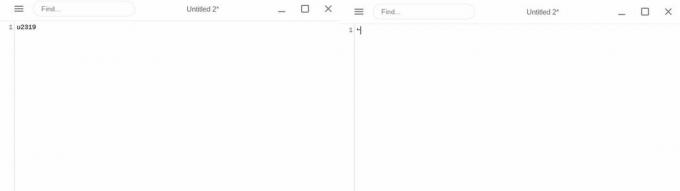
Šis metodas reikalauja, kad žinotumėte specialiojo simbolio kodą (dar žinomą kaip Unicode), kurį norite įvesti.
Visada galite naudoti jaustukų rinkiklį „ChromeOS“, kad pasirinktumėte spartųjį klavišą. Štai kaip galite įvesti specialiuosius simbolius ir simbolius „Chromebook“ įrenginyje naudodami jaustukų rinkiklį.
1. Atidarykite programą, kurioje norite įvesti specialiuosius simbolius.
2. Įsitikinkite, kad žymeklis yra teksto lauke.
3. Paspauskite Search + Shift + tarpo klavišas raktus vienu metu.
4. Spustelėkite pasagos piktograma šalia jaustukų mygtuko, kad peržiūrėtumėte specialiuosius simbolius.
5. Slinkite per įvairias parinktis ir pasirinkite norimą naudoti simbolį.
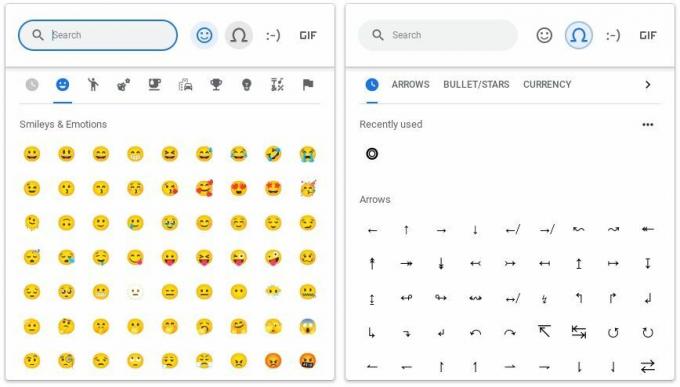
Jaustukų rinkiklis leidžia įvesti specialiuosius simbolius, pvz., žvaigždutes, rodykles ir valiutos simbolius.
Išnaudokite visas „Chromebook“ galimybes
„Chromebook“ įrenginiai puikiai tinka lengviems ir vidutiniams darbams keliaujant. Kadangi šie nešiojamieji kompiuteriai yra tokie įperkami, tokie yra puikūs kolegos studijuojančių studentų draugai. Šiuose lengvuose ir universaliuose nešiojamuosiuose kompiuteriuose veikia „Chrome“ OS, todėl naudotojai turi susipažinti su programine įranga ir vartotojo sąsaja, kad galėtų išnaudoti visas „Chromebook“ galimybes.
Pirmiausia būtinai įsiminkite 20 geriausių „Chromebook“ sparčiųjų klavišų kad tavo gyvenimas būtų lengvesnis. Tada naudinga tyrinėti ir įdiegti „Chromebook“ plėtiniai ir programos. Stebėkite pagrindinius įrankius, pvz., užrašų programas ir kalendoriaus priedus.

„HP Dragonfly Pro“ Chromebook
Visagalis „Chromebook“.
The „HP Dragonfly Pro“ Chromebook yra galingiausias ir pajėgiausias „Chromebook“ įrenginys. Šis nuostabus prietaisas yra lankstus, universalus ir puikiai tinka produktyviems žmonėms.
